Python으로 팝업을 만드는 방법
게시 됨: 2022-07-05웹사이트에 팝업을 추가하면 웹사이트의 전환율과 사용자 참여도가 크게 달라질 수 있습니다. 팝업을 추가하여 공지사항을 표시하고 제품을 홍보할 수 있습니다. 눈길을 사로잡는 매력적인 팝업을 포함하면 방문자의 관심을 빠르게 사로잡을 수 있습니다.
웹사이트에 팝업을 추가하는 방법에는 여러 가지가 있습니다. 프로그래밍 언어를 사용하고 웹사이트에 코드를 추가하는 것은 팝업을 추가하는 가장 선호되는 방법 중 하나입니다.
Python은 가장 많이 사용되는 프로그래밍 언어 중 하나입니다. 이를 사용하면 코드 가독성이 주 목적이므로 코드를 쉽게 작성할 수 있습니다. 가비지 수집 기능이 있는 동적으로 유형이 지정된 프로그래밍 언어입니다.
Python을 사용하는 경우 적절한 코드를 사용하여 팝업 메시지를 생성할 수 있습니다. 이 블로그 게시물에서는 팝업 메시지를 만드는 동안 도움이 될 수 있는 다른 솔루션과 함께 Python으로 팝업을 만드는 방법을 설명합니다.
그 속으로 들어가 보자!
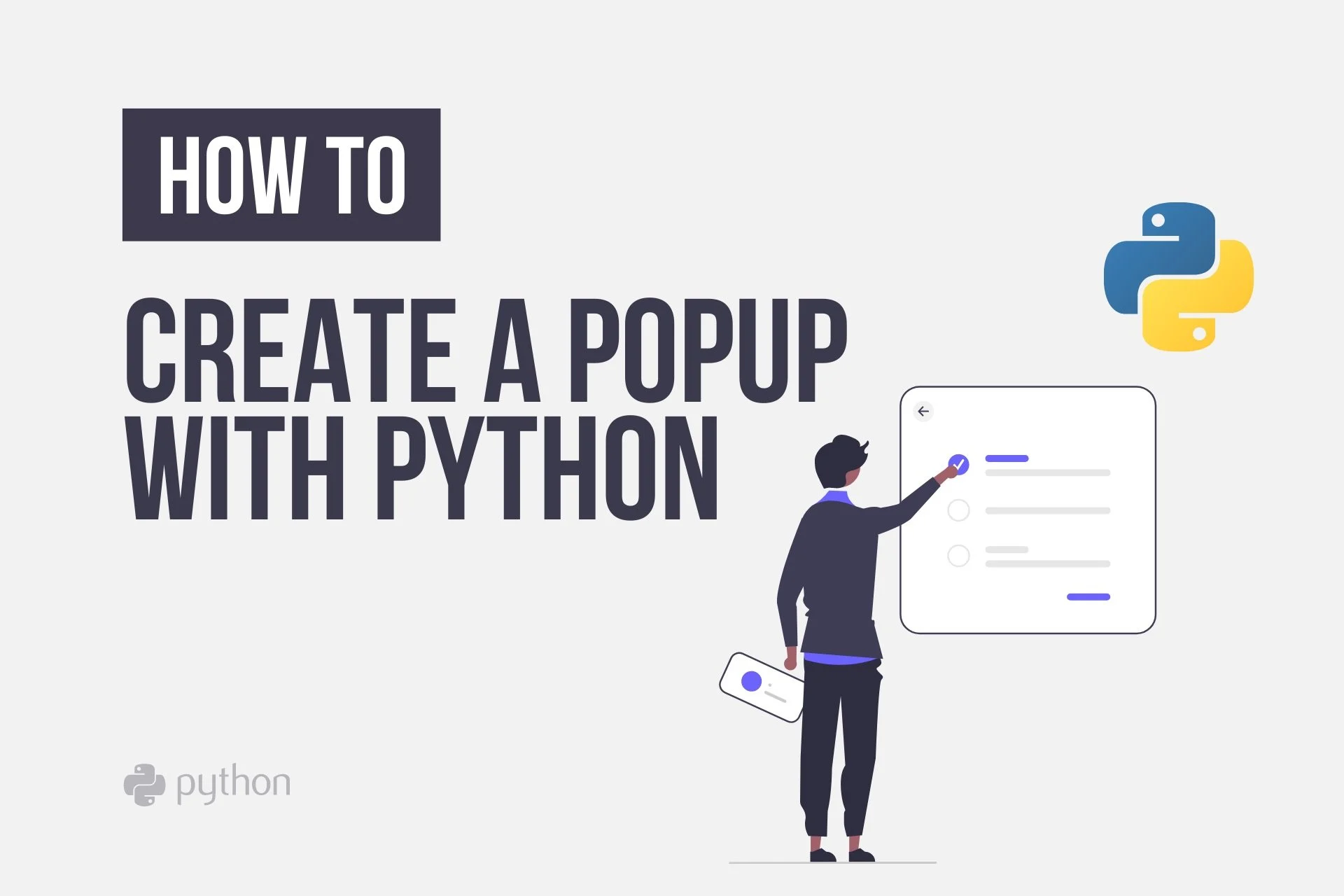
파이썬 팝업이란 무엇입니까?
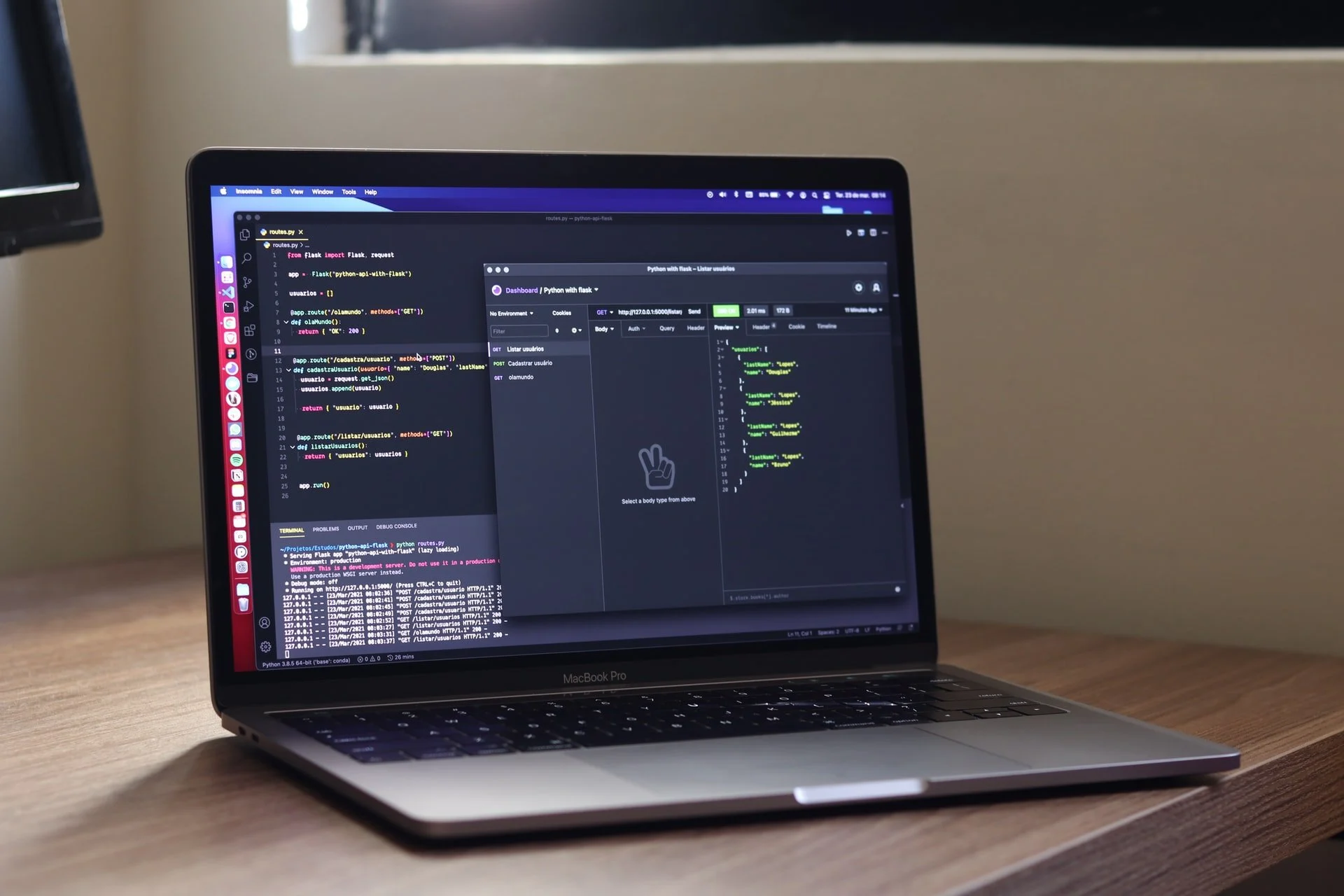
Python 은 1991년에 처음 등장한 프로그래밍 언어입니다. macOS, Linux/UNIX, Windows, Android 등과 같은 운영 체제에서 사용할 수 있습니다. 범용으로 설계된 언어이며 사용자가 읽을 수 있는 코드를 작성하는 데 도움이 됩니다.
상당한 들여쓰기와 동적으로 유형이 지정된 스타일이 있으므로 웹사이트의 다른 부분을 추가하는 코드를 작성할 수 있습니다.
Python 팝업 은 버튼과 다양한 트리거가 있는 메시지 창입니다. 필요에 따라 텍스트를 작성하고 Python 메시지 상자를 사용할 수 있습니다. Python으로 다양한 유형의 팝업 메시지를 추가할 수 있으므로 Python 팝업 대화 상자를 만들 수도 있습니다.
Python 팝업에는 팝업 구성 요소를 사용자 지정하는 등 다양한 이점이 있습니다. 예를 들어 대화 상자, 질문 메시지 상자, 경고 메시지 상자 등으로 Python 팝업 메시지를 작성할 수 있습니다.
Python 팝업을 만드는 방법은 무엇입니까?

Python 프로그래밍 은 사용자 친화적이며 코드 가독성을 중요시하지만 코드를 작성하려면 마음으로 배워야 합니다. Python으로 팝업을 만드는 방법을 배우려면 시간과 약간의 연습이 필요합니다.
Python 팝업 메시지 를 생성하기 위해 Tkinter 메시지 프롬프트 를 사용할 수 있습니다. 먼저 이 방법을 사용하려면 Tkinter 패키지를 가져와야 합니다.
Tkinter 메시지 상자 모듈 은 다양한 옵션과 구성을 제공합니다. 예를 들어 팝업 메시지 상자에 다양한 트리거를 포함하고 최대한 활용할 수 있습니다.
Python과 Tkinter를 사용하여 간단한 정보 메시지 상자를 만들고 싶다면 아래 코드를 사용할 수 있습니다.
class tkinter.messagebox.Message(master=None, **options)경고 메시지 상자도 많이 사용되며 아래 코드를 사용하여 빌드하면 충분합니다.
tkinter.messagebox.showwarning(title=None, message=None, **options) tkinter.messagebox.showerror(title=None, message=None, **options)그리고 그것은 다음과 같이 보일 것입니다:
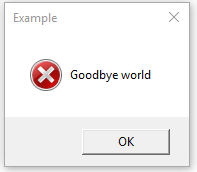
(출처: 파이썬 라이브러리)
방문자에게 질문을 하는 경우 질문 메시지 상자가 도움이 될 수 있습니다. 다음 코드 세트를 사용하여 다양한 질문과 트리거를 설정할 수 있습니다.
tkinter.messagebox.askquestion(title=None, message=None, **options) tkinter.messagebox.askokcancel(title=None, message=None, **options) tkinter.messagebox.askretrycancel(title=None, message=None, **options) tkinter.messagebox.askyesno(title=None, message=None, **options) tkinter.messagebox.askyesnocancel(title=None, message=None, **options)결과는 다음과 같습니다.
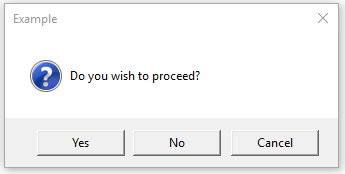
(출처: 파이썬 라이브러리)
이 방법 외에도 다음과 같은 단일 코드 줄을 사용할 수 있습니다.
import ctypes # An included library with Python install. ctypes.windll.user32.MessageBoxW(0, "Your text", "Your title", 1)다음과 같은 코드로 팝업 메시지의 기능을 정의합니다.
import ctypes # An included library with Python install. def Mbox(title, text, style): return ctypes.windll.user32.MessageBoxW(0, text, title, style) Mbox('Your title', 'Your text', 1)Python 팝업 메시지 의 스타일은 다음과 같이 사용자 정의할 수 있습니다.
-## 0 : OK -## 1 : OK | Cancel -## 2 : Abort | Retry | Ignore -## 3 : Yes | No | Cancel -## 4 : Yes | No -## 5 : Retry | Cancel -## 6 : Cancel | Try Again | Continue(출처:스택 오버플로)
쉽게 코딩하지 않고 Popupsmart를 사용하여 팝업 만들기
Python과 같은 프로그래밍 언어를 배우려면 시간과 에너지가 필요합니다. 웹 사이트의 다른 구성 요소를 만들기 위해 마스터하는 것은 많은 사람들에게 어려움이 될 수 있습니다.
우리는 가능한 한 파이썬으로 팝업 생성을 설명하려고 노력했습니다. 그러나 Python 팝업 창을 만드는 것이 복잡하고 적응하기 어려운 경우 코드 없는 팝업 도구를 사용할 수 있습니다.
Popupsmart는 사용자가 팝업을 생성하여 전환 및 사용자 참여를 높일 수 있는 코드 없는 팝업 빌더입니다. 이 도구를 사용하여 리드를 생성하고 뛰어난 팝업을 구축할 수 있습니다.
Popupsmart로 쉽게 팝업을 만드는 방법을 차근차근 알아보겠습니다.
먼저 Popupsmart 계정이 없으면 만드십시오. 그런 다음 대시보드로 이동하여 "새 팝업 만들기" 버튼을 클릭하여 첫 번째 팝업 만들기를 시작합니다.
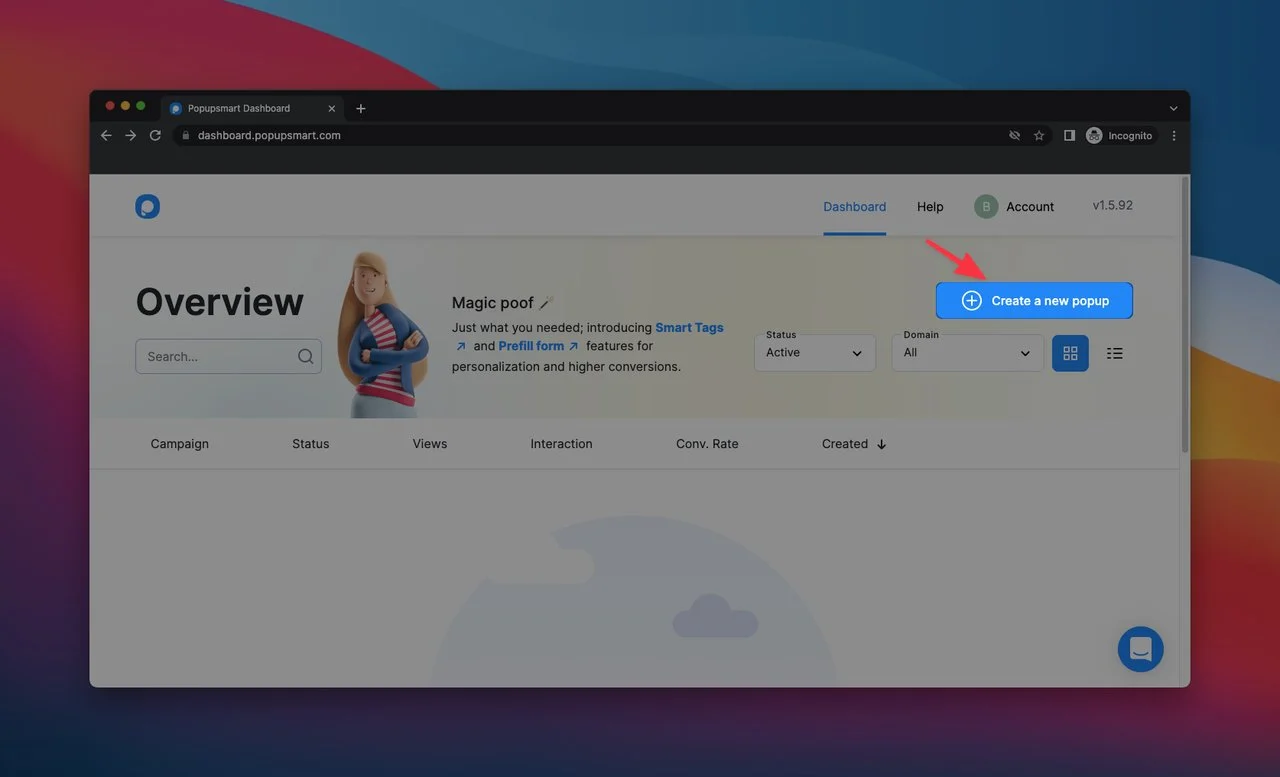
그런 다음 비즈니스 목표를 선택할 수 있습니다. 우리는 서로 다른 비즈니스 요구를 위해 만들어진 6가지 비즈니스 목표를 가지고 있습니다. 귀하의 필요에 맞는 것을 선택할 수 있습니다.
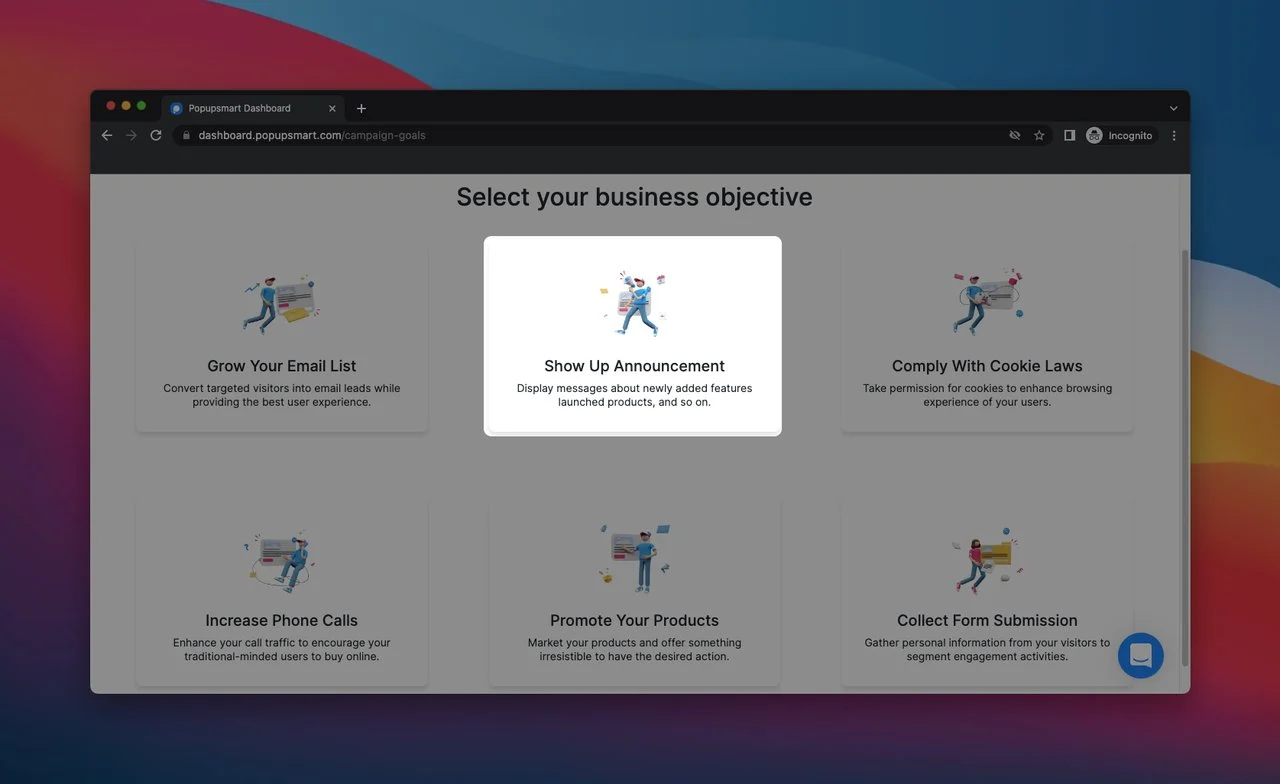
다양한 비즈니스 목표 덕분에 이메일 목록을 늘리고, 공지 사항을 표시하고, 쿠키 법률을 준수하고, 전화 통화를 늘릴 수 있습니다.

또한 Popupsmart로 만든 팝업으로 제품 및 서비스를 홍보하고 양식 제출을 수집할 수 있습니다.
각 비즈니스 목표에는 다양한 타겟팅 옵션과 팝업 디자인이 제공됩니다. 관련 항목을 쉽게 선택하고 변환 준비 팝업 만들기를 시작할 수 있습니다.
이 단계별 가이드에서는 웹 사이트에 대한 업데이트 및 뉴스를 알리는 데 도움이 될 수 있는 "공지 표시" 목표를 선택합니다.
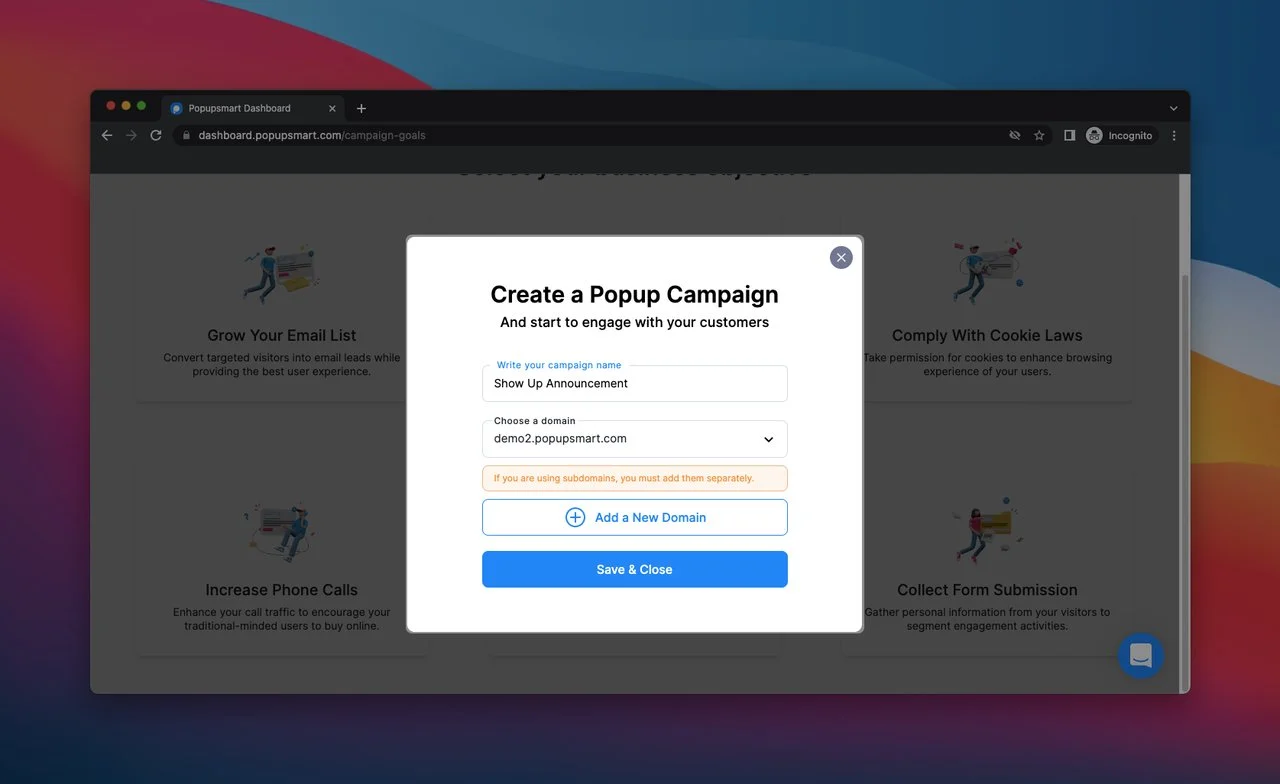
목표를 선택하면 "팝업 캠페인 만들기" 창이 나타납니다. 이 부분에 캠페인 이름을 작성하고 도메인을 추가할 수 있습니다. 추가한 후 "저장 및 닫기" 버튼을 클릭합니다.
그러면 팝업 빌더 대시보드가 표시됩니다. "레이아웃" 페이지에서 비즈니스 스타일과 필요에 맞는 레이아웃을 빠르게 선택할 수 있습니다.
쇼케이스 페이지에는 다양한 팝업 레이아웃이 있으며 대시보드에 복제할 수 있습니다.
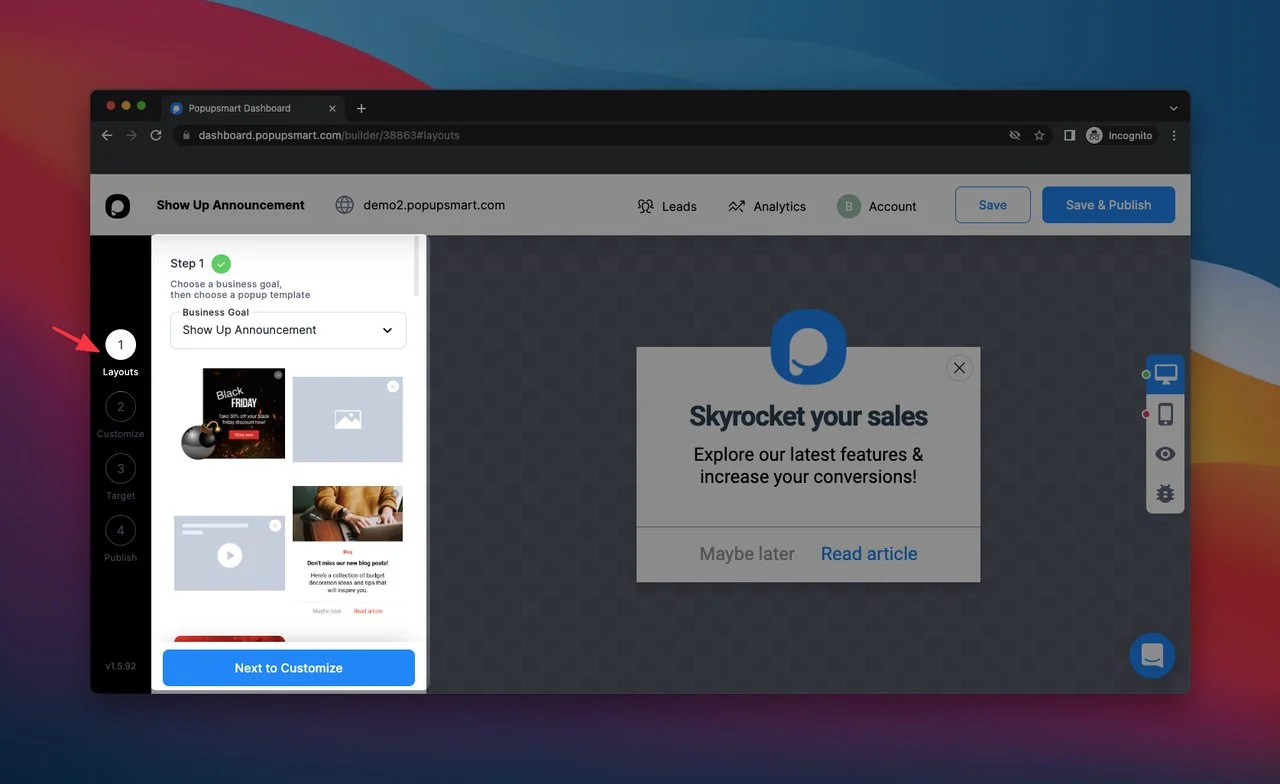
적절한 레이아웃 선택이 완료되면 "다음 사용자 지정" 버튼을 클릭합니다. "사용자 정의" 페이지가 나타납니다. 이 섹션에서 팝업을 사용자 정의할 수 있습니다.
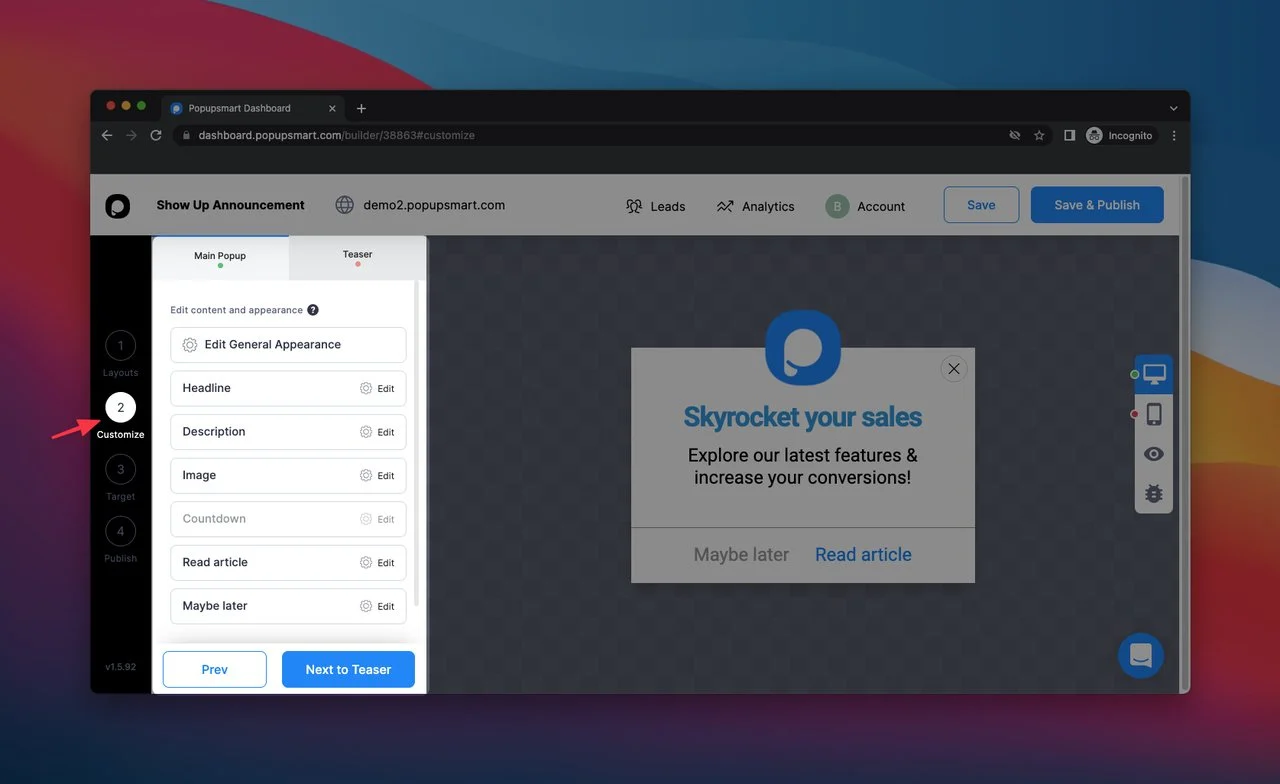
공지 팝업의 목적을 고려하여 레이아웃의 헤드라인, 설명, 버튼 부분을 편집할 수 있습니다. 또한 이 섹션에서 이미지를 추가하고 자유롭게 편집할 수 있습니다. 흥미롭고 심미적으로 즐거운 이미지를 추가하는 것을 잊지 마십시오.
이 외에도 브랜드 아이덴티티와 관련된 이미지를 추가하는 것도 좋은 아이디어가 될 수 있습니다. 그렇게 하면 랜딩 페이지와 팝업 디자인이 서로 조화를 이룰 수 있습니다.
이 부분에서 팝업을 가지고 놀고 눈에 띄게 보이는지 확인하십시오! 눈길을 끄는 팝업을 만들면 목표를 더 빨리 달성할 수 있습니다. CTA 단어 사용을 고려하고 타겟 청중에게 쉽게 도달하십시오.
팝업 사용자 정의를 완료하고 변환 준비가 완료되면 "대상" 버튼을 클릭하십시오.
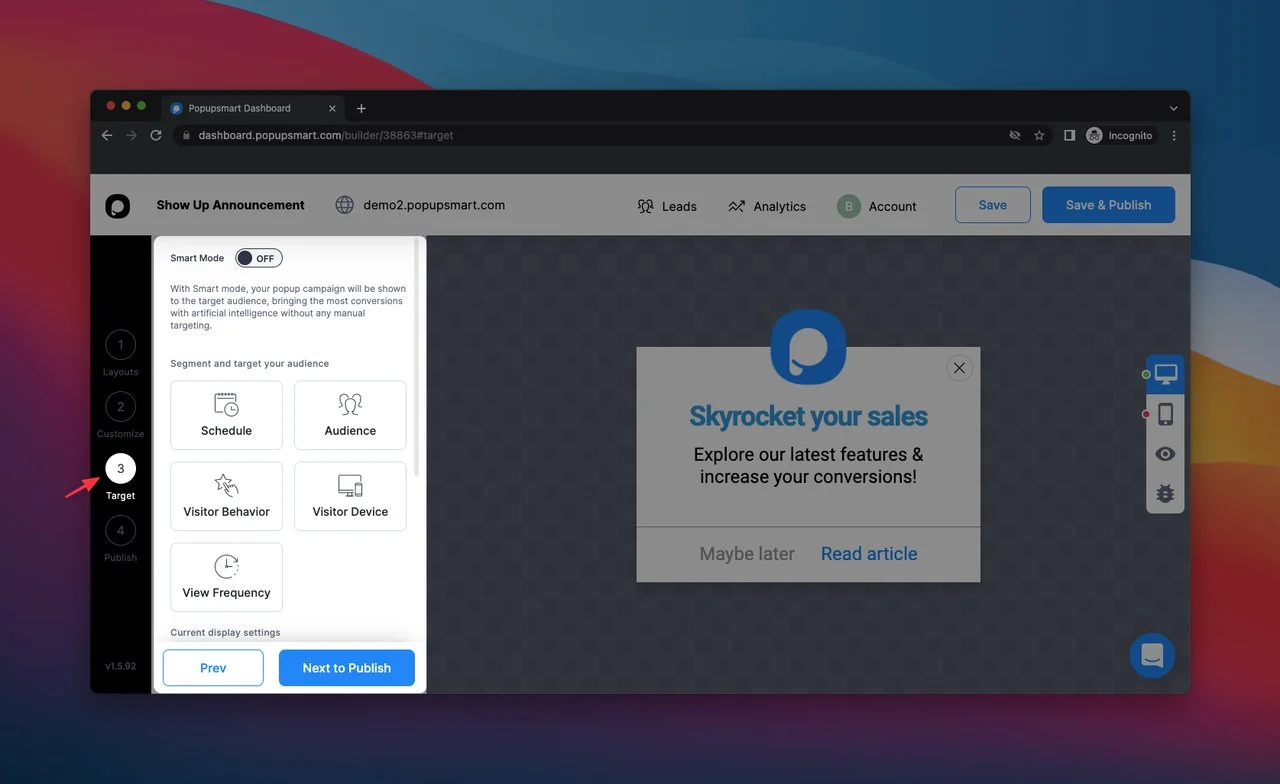
'타겟' 섹션에서 다양한 타겟팅 옵션을 선택할 수 있습니다. 비즈니스 목표를 고려하여 다양한 타겟팅 옵션을 설정할 수 있습니다.
예를 들어 "대상" 섹션에서 대상 대상 및 다양한 트리거 작업을 설정할 수 있습니다.
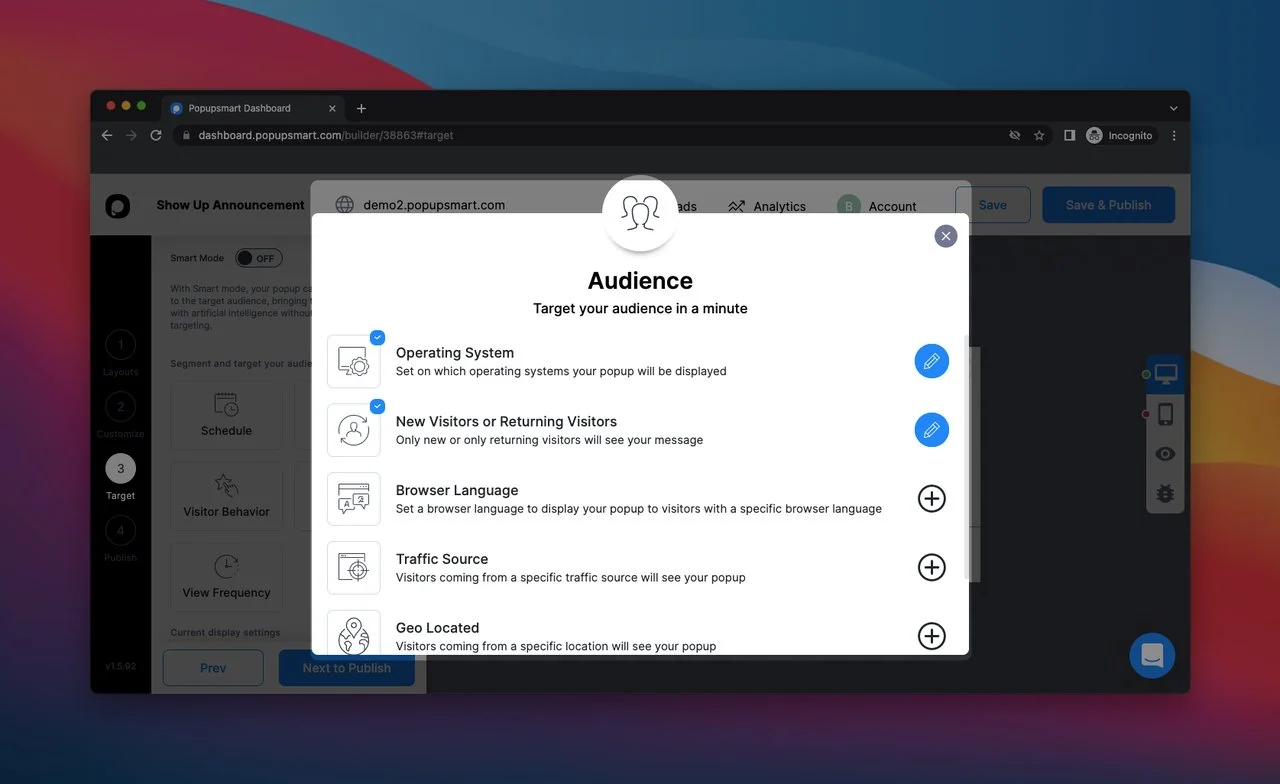
"운영 체제", "신규 방문자 또는 재방문자", "브라우저 언어", "트래픽 소스" 및 "위치 위치"에 따라 팝업 타겟팅 을 최적화할 수 있습니다.
이러한 다양한 타겟팅 옵션을 맞춤설정 하여 타겟 고객에게 적절하게 도달할 수 있습니다. 또한 이러한 옵션을 사용하면 다양한 트리거에 따라 팝업을 표시할 수 있습니다.
타겟팅 설정이 완료되면 "게시 다음" 버튼을 클릭하고 게시 옵션을 설정합니다.
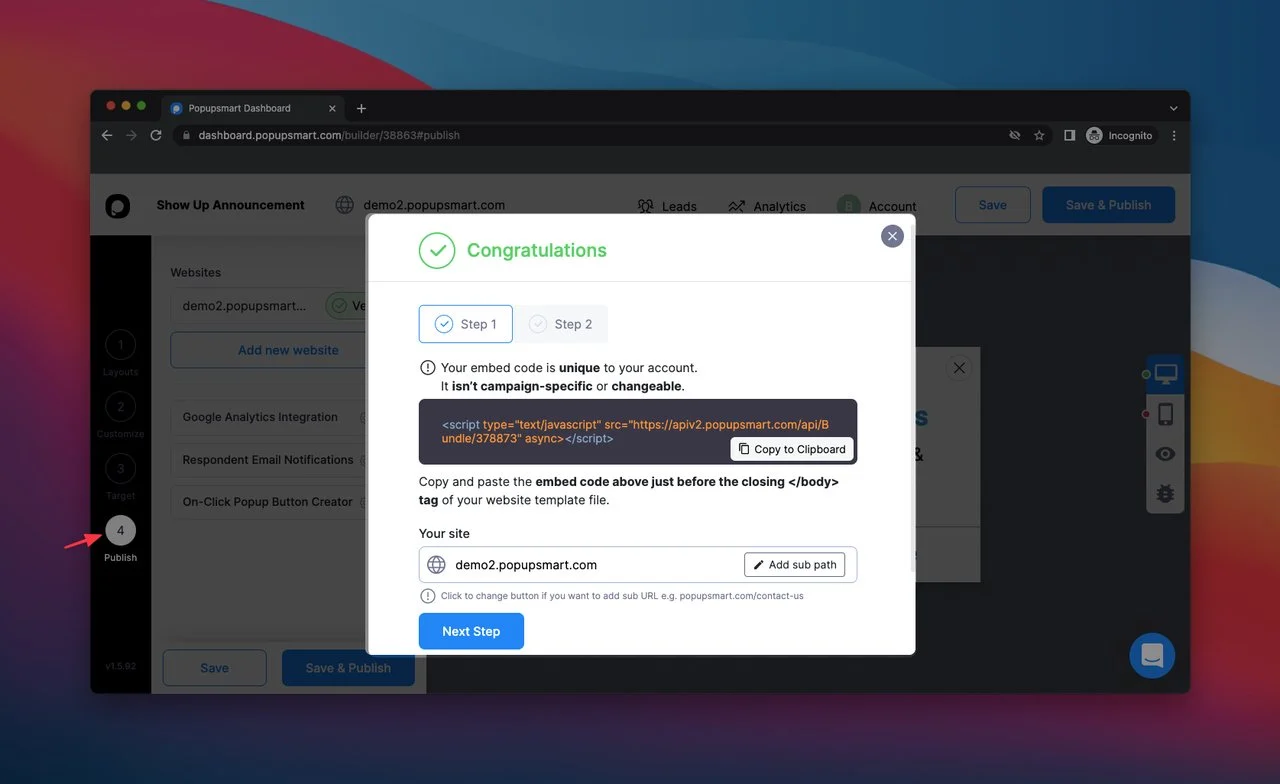
이 섹션에서는 웹사이트에 추가할 팝업 코드를 볼 수 있습니다. 팝업 빌드가 완료되면 웹사이트의 코드 삽입 섹션에 포함 코드를 추가할 수 있습니다.
"클립보드에 복사" 를 클릭하여 코드를 복사하고 닫는 </body> 태그 앞에 빠르게 붙여넣습니다.
또한 Google 태그 관리자를 사용하여 Popupsmart 삽입 코드를 웹사이트의 코드 삽입 부분에 추가할 수 있습니다.
"게시" 섹션을 확인하면 Google Analytics와의 통합 옵션도 찾을 수 있습니다. 해당 통합을 사용하여 팝업 결과를 보고 성능을 분석할 수 있습니다.
이 외에도 이 섹션에서 "응답자 이메일 알림" 및 "클릭 시 팝업 버튼 생성기" 부분을 사용자 정의할 수 있습니다.
코드 추가 및 웹사이트 확인이 완료되면 "저장 및 게시" 버튼을 클릭하여 팝업을 게시할 수 있습니다. 이제 팝업이 리드를 생성할 준비가 되었습니다!
이 가이드에서 함께 만든 팝업의 최종 버전은 다음과 같습니다.
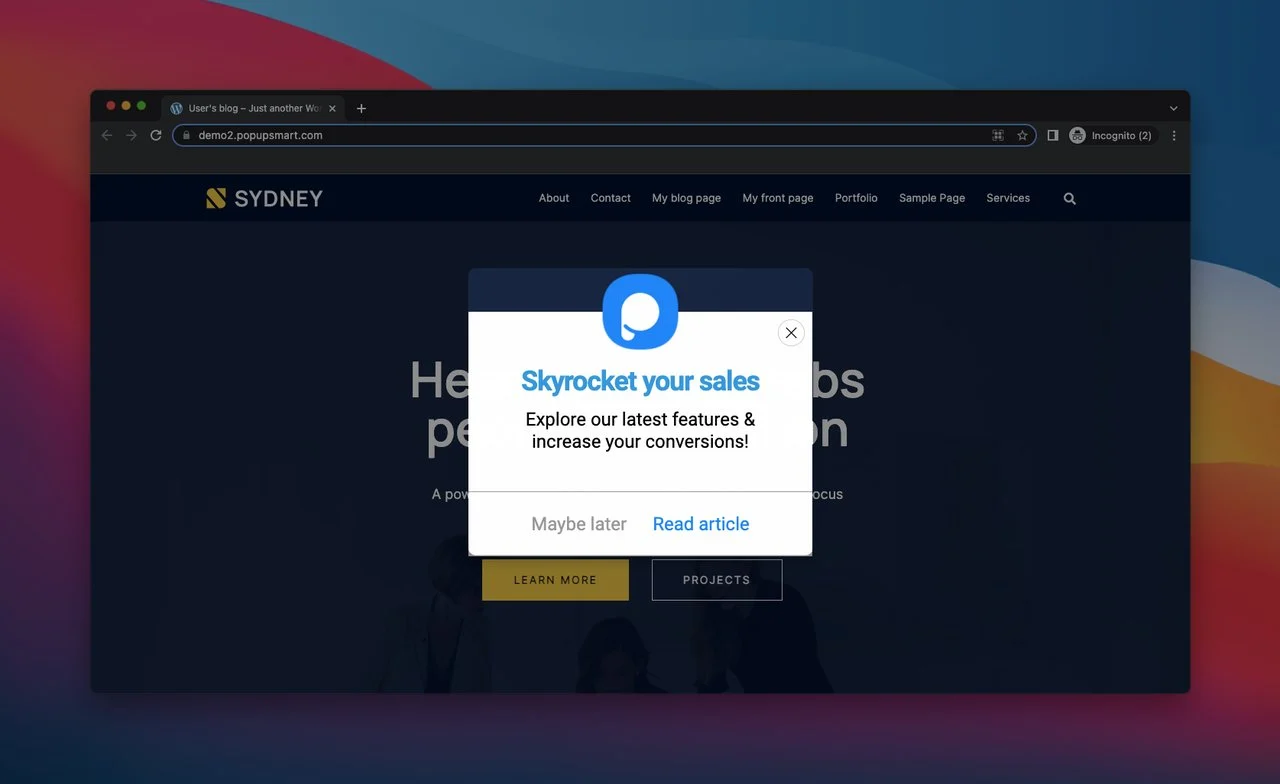
쉬운 peasy 레몬 짜기! 이제 팝업을 만들어 웹사이트에 공지사항을 표시할 수 있습니다! 우리가 설명했듯이, 다른 많은 비즈니스 목표는 귀하의 목표와 관련될 수 있으므로 귀하의 관심과 필요에 맞는 것을 사용할 수 있습니다.
Popupsmart는 코드가 없는 도구 이므로 Python 프로그래밍을 다루지 않고도 팝업을 만들 수 있습니다. 결과적으로 광범위한 코드를 작성하거나 프로그래밍 언어로 어려움을 겪을 필요가 없습니다.
Popupsmart를 사용하면 5분 이내에 팝업을 사용자 정의하고 다른 마케팅 도구와 통합하여 팝업 캠페인을 최대한 활용할 수 있습니다!
팝업을 만드는 동안 다음 팁을 따르십시오.
 웹 사이트에 대한 팝업을 만드는 동안 특정 문제를 염두에 두어야 합니다. 이렇게 하면 어떤 솔루션을 사용하든 적절한 팝업 메시지를 만들 수 있습니다.
웹 사이트에 대한 팝업을 만드는 동안 특정 문제를 염두에 두어야 합니다. 이렇게 하면 어떤 솔루션을 사용하든 적절한 팝업 메시지를 만들 수 있습니다.
최소한의 언어와 간단한 단어를 사용하십시오. 예를 들어 제품을 홍보하거나 업데이트 및 이벤트를 발표하는 경우 방문자가 쉽게 읽을 수 있는 이해하기 쉽고 간결한 언어 를 사용해야 합니다.
타겟 방문자 및 그들의 관심에 대한 관련 팝업을 만듭니다. 그들의 피드백을 중요하게 생각하고 팝업을 현명하게 만들어 그들이 관심을 가질 수 있도록 하세요.
팝업에 관련성 있고 유용한 트리거 를 설정합니다.
너무 많은 단어, 옵션 및 트리거를 추가하여 방문자를 압도하지 마십시오. 팝업의 복사본을 최소화하십시오.
다양한 장치에 따라 팝업을 최적화하는 것을 잊지 마십시오. 팝업을 테스트하여 다양한 화면 크기와 모바일 장치에 적합한지 확인하십시오.
방문자가 상호 작용할 수 있도록 관련성 있고 미학적으로 보기 좋은 이미지를 팝업에 포함합니다.
결론
Python 팝업 을 만드는 것은 제대로 연습하면 매끄러운 과정이 될 수 있습니다. Python 언어를 사용하여 마스터하면 웹 사이트의 구성 요소를 쉽게 구축할 수 있습니다.
이 블로그 게시물에서 Python 메시지 상자를 만드는 방법을 가장 간단하게 설명했습니다.
이 외에도 Python 팝업 창을 만드는 것을 원하지 않는 사람들을 위해 다른 솔루션을 포함했습니다. 빠른 솔루션을 찾고 있다면 Popupsmart와 같은 코드 없는 도구를 사용하여 팝업을 구축하는 것이 이상적일 수 있습니다.
파이썬으로 팝업을 만드는 것에 대해 어떻게 생각하세요? 부끄러워하지 말고 아래 댓글 섹션에서 아이디어를 공유하세요!
읽어 주셔서 감사합니다!
다음 블로그 게시물을 살펴보세요.
React로 팝업을 만드는 방법
Vue 모달 팝업을 만드는 방법
웹사이트를 위한 모달 Tailwind CSS 팝업을 만드는 방법
사이트에 대한 부트스트랩 팝업을 만드는 방법은 무엇입니까?
웹사이트용 PHP 팝업을 만드는 방법
